كيفية تسريع تشغيل نظام التشغيل Windows 10 على جهاز كمبيوتر محمول
كما كنت قد خمنت، سنحاول في هذه المقالة إخبارك بكيفية تسريع جهاز الكمبيوتر الخاص بك على نظام التشغيل Windows 10. أود أن أقول على الفور أنه في معظم الحالات ستكون هذه المقالة عديمة الفائدة، لأن "العشرة" الجديدة موجودة بالفعل يعمل "بذكاء" تام. إذا كنت لا تزال غير قادر على الانتظار حتى "تحسين" شيء ما، فدعونا لا نؤخر البدء ونبدأ العمل الآن.
قبل أن تقوم بتسريع نظام التشغيل Windows 10
قبل أن نتحدث عن كيفية تسريع نظام التشغيل Windows 10، يجدر بنا أن نقول بضع كلمات عما يسبقه، أي. هناك العديد من القواعد، والتي سيؤدي تجاهلها إلى تقليل سرعة جهاز الكمبيوتر الخاص بك بشكل كبير. بادئ ذي بدء، يجب أن يشمل ذلك امتثال الكمبيوتر لمتطلبات النظام نظام التشغيل، بالإضافة إلى الاختيار الصحيح للتوزيع، والذي يمكن أن يسرع عملية التحميل بشكل ملحوظ أكثر من أي تدابير أخرى.
من غير المرجح أن تتمكن من تحقيق أداء جيد إذا كان جهاز الكمبيوتر الخاص بك يحتوي على معالج أحادي النواة وأقل من 2 جيجابايت من ذاكرة الوصول العشوائي.
علاوة على ذلك، بحيث يكون العمل مع عشرة مريحا، فمن المستحسن زيادة حجم ذاكرة الوصول العشوائي إلى 4 جيجابايت (أو أكثر). إذا لم يتم استيفاء هذه المتطلبات، فقم بتحسين نظام التشغيل Windows 10 من أجله كمبيوتر ضعيفعمليا لن ينجح. نظرًا لأنه لن يكون مشغولًا في معظم الأوقات بأداء مهام مفيدة، ولكن بإعادة توزيع الموارد، يكاد يكون من المستحيل تسريع تحميل مثل هذا الكمبيوتر.
النقطة الثانية هي اختيار توزيع ويندوز.
يعد العمل عالي الجودة أمرًا ممكنًا مسبقًا فقط في الحالات التي قمت فيها بتثبيت النظام الأصلي، ولم تستخدم أحد ما يسمى "بنيات" Windows - الحزم المؤقتة التي هي نظام مشوه من قبل الجهلة، محملة بالقمامة عديمة الفائدة، والتي لا يمكن تسميتها إلا "صفارات ومزيفات" "
إذا كان اسم نظام التشغيل Windows 10 الخاص بك يتضمن شيئًا ما بأسلوب "Xtreme edition" أو يحتوي على البادئة "بواسطة ..."، فمن الأفضل هدم نظام التشغيل هذا على الفور و إعادة تثبيت ويندوز من الصور الأصلية MSDNأو نسخة أخرى من القرص المرخص (من القرص المرخص نفسه بشكل مثالي). على الرغم من حقيقة أنه في هذه الحالة سيتعين عليك تثبيت برامج إضافية (المكتب، والمتصفحات، وما إلى ذلك) يدويًا، وبهذه الطريقة يمكنك تحقيق أقصى قدر من الأداء وتسريع تحميل الكمبيوتر الشخصي ونظام التشغيل Windows نفسه.
إزالة الأشياء غير الضرورية من بدء التشغيل
لتسريع عملية ويندوز 10 – فقط قم بالتخلص من المكونات غير الضرورية عند بدء التشغيل. والحقيقة هي أن عددًا كبيرًا من البرامج، بمجرد تثبيتها، تسجل نفسها في منطقة خاصة من النظام، مما يجبرها على تشغيلها في كل مرة تقوم فيها بتشغيل جهاز الكمبيوتر. من الطبيعي تمامًا أن تقوم الأداة المساعدة لنظام بطاقة الفيديو بذلك أو بطاقة الصوت، ولكن إذا كانت جميع أنواع القمامة تميل إلى التشغيل التلقائي، فسيتم تشغيل جهاز الكمبيوتر الخاص بك لفترة أطول بشكل ملحوظ، وسيعمل بشكل لذيذ مع القرص الصلب في كل مرة تقوم فيها بتشغيله.
لذلك، للتخلص من الأشياء غير الضرورية عند بدء تشغيل Windows 10 وبالتالي تسريع جهاز الكمبيوتر الخاص بك، عليك القيام بما يلي:
- اضغط على مجموعة المفاتيح Ctrl+Shift+Esc أو انقر بزر الماوس الأيمن على شريط المهام وحدد "Task Manager"؛
- إذا تم تشغيل المرسل في شكل مصغر، فانقر على زر "التفاصيل" في الركن الأيسر السفلي من النافذة؛
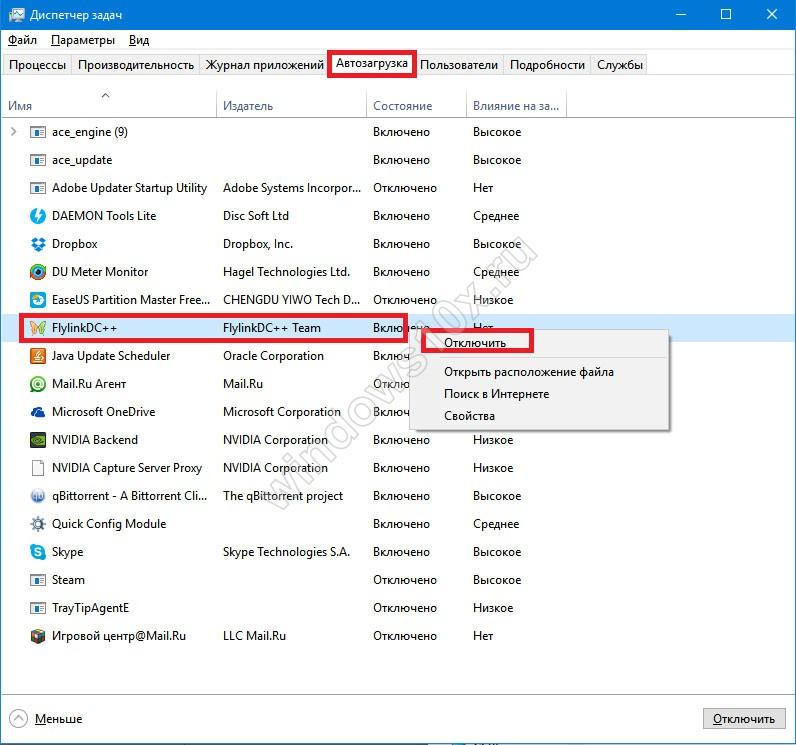
- دراسة قائمة البرامج، مع إيلاء اهتمام خاص لتلك التي لها تأثير كبير على عملية التمهيد؛
- لتعطيل برنامج لا لزوم له، انقر بزر الماوس الأيمن عليه وحدد "تعطيل"؛
- في نهاية "التنظيف"، أغلق النافذة وأعد تشغيل جهاز الكمبيوتر الخاص بك - وستكون النتيجة مرئية على الفور.
إذا أدركت أنك قمت بتعطيل شيء تحتاجه، فيمكنك دائمًا تكرار الإجراء مرة أخرى، ومع ذلك، حدد "تمكين" على العنصر الذي تم تعطيله عن طريق الخطأ. بمعنى آخر، من الصعب جدًا كسر شيء ما باستخدام هذا التطبيق، ولكن تسريعه تحميل ويندوز- تمامًا.
تسريع نظام التشغيل Windows 10: فهم الخدمات
بالإضافة إلى البرامج التقليدية، يقوم Windows أيضًا بتشغيل ما يسمى بـ "الخدمات" - الخاصة تطبيقات الخدمة، توفير نظام التشغيل ميزات إضافية. يحدث أنه ليست كل هذه العناصر مطلوبة لتشغيل معظم أجهزة الكمبيوتر. في هذا القسم، سننظر في كيفية تعطيل بعض الخدمات لتسريع التحميل، وسنتحدث أيضًا عن كيفية فهم ما إذا كنت بحاجة إليها أم لا.
مدير الطباعة
هذا خدمة ويندوزيعد ذلك ضروريًا ببساطة في الحالات التي تمتلك فيها طابعة أو تستخدم ببساطة مربع حوار الطباعة لحفظ الملفات بتنسيق XPS أو PDF. إذا لم تحصل على طابعة بعد، ولكن هذه هي المرة الأولى التي تسمع فيها عن تنسيقات PDF وXPS، لتسريع عملية التنزيل، فهذا خدمة ويندوزيمكنك إيقاف تشغيله بأمان.
جدار حماية ويندوز
تسمح هذه الخدمة لجهاز الكمبيوتر الخاص بك بمراقبة أمان الشبكة، ومع ذلك، إذا كان لديك جدار حماية تابع لجهة خارجية مثبتًا أو إحدى حزم مكافحة الفيروسات الحديثة المجهزة بهذه الوظيفة، فإن الميزة المضمنة جدار حماية ويندوزيمكنك إيقاف تشغيله - سيؤدي ذلك أيضًا إلى تسريع عملية تحميل نظام التشغيل قليلاً.
تسجيل الدخول الثانوي
إذا كان لديك عدة حسابات على جهاز الكمبيوتر الخاص بك تعمل في وقت واحد، فأنت بحاجة إلى هذه الخدمة، لأنها تتيح لعدة مستخدمين العمل في وقت واحد على جهاز كمبيوتر واحد. إذا كان هناك مستخدم واحد فقط، فمن أجل تسريع تحميل Windows، يمكن تعطيل هذه الخدمة.
خدمة تحميل الصور في الويندوز
لتسريع عملية تحميل نظام التشغيل Windows 10، يمكن أيضًا تعطيل هذه الخدمة، ولكن إذا كنت تمتلك ماسحًا ضوئيًا أو جهازًا متعدد الوظائف أو كاميرا رقميةفمن الأفضل عدم اتخاذ هذه الخطوة - فالأجهزة المذكورة أعلاه ستتوقف ببساطة عن أداء وظائفها.
خدمات الطرف الثالث المختلفة
ترغب العديد من التطبيقات أيضًا في إضافة خدماتها الخاصة، مما قد يؤدي إلى إبطاء جهاز الكمبيوتر الخاص بك. عند الإجابة على سؤال حول كيفية تسريع جهاز الكمبيوتر الخاص بك على نظام التشغيل Windows 10، لا ينبغي تفويتها. كقاعدة عامة، من السهل جدًا تمييزها عن تلك "الأصلية" - عادةً ما تكون بالوصف والاسم خدمات الطرف الثالثمكتوب على إنجليزي. يمكنك أن تجد من بينها بشكل مستقل تلك التي لم تعد بحاجة إليها.
كيفية تعطيل الخدمات؟
لذلك، من أجل معرفة كيفية تحسين تشغيل Windows، يبقى معرفة النقطة الأخيرة - كيفية تعطيل الخدمات المذكورة أعلاه. فيما يلي تعليمات بسيطة:
- اضغط على وين+R؛
- أدخل: ماجستير
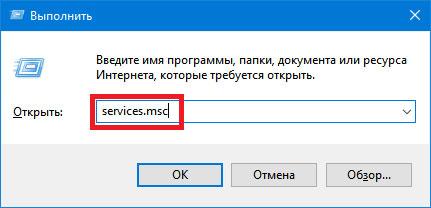
- انقر فوق موافق.
- في القائمة التي تظهر على شاشتك، ابحث عن الخدمة التي تريد تعطيلها؛
- انقر بزر الماوس الأيمن عليه وحدد "إيقاف"؛
- لمنع الخدمة من البدء في المرة التالية التي تقوم فيها بتشغيل جهاز الكمبيوتر، انقر فوقها نقرًا مزدوجًا - سيؤدي هذا إلى فتح خصائصها؛
- في الحقل "نوع بدء التشغيل"، حدد "معطل" وانقر فوق "موافق".
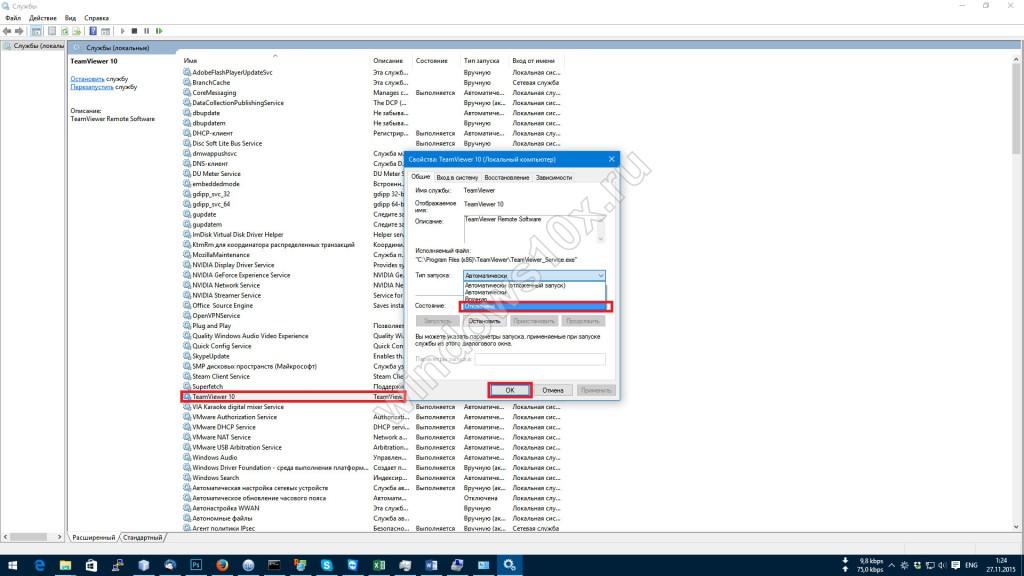
تحسين قائمة ابدأ
إذا كانت إحدى الميزات في نظام التشغيل Windows 8 هي "البلاطات الحية"، والتي كانت موجودة على شاشة منفصلة، فقد تم إلغاؤها في العشرة الأوائل. تم الآن العثور على المربعات الحية في قائمة "ابدأ". وعلى الرغم من أن عددها قد انخفض وأنها أصبحت أكثر إحكاما، فإن هذا التفاعل يستهلك الموارد على محمل الجد. يستخدم عدد قليل فقط من الأشخاص هذه البلاطات الحية، لذا إذا كنت لا ترى الحاجة إليها، فقم بإيقاف تشغيلها.
من السهل القيام بما يلي:
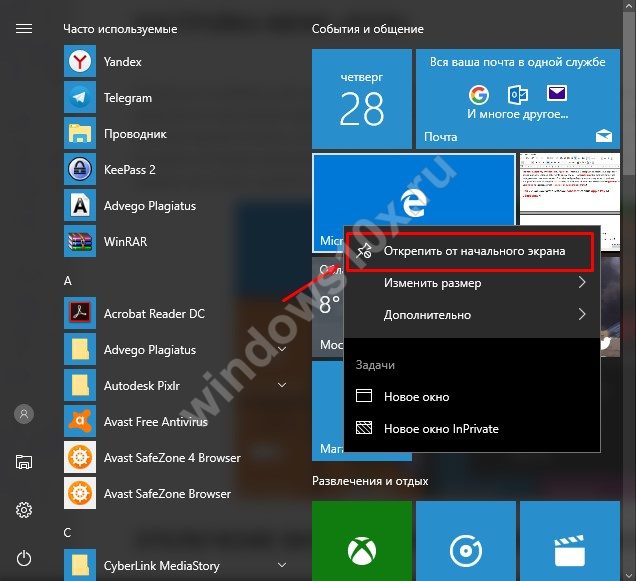
في الواقع، هذا كل شيء.
تعطيل المؤثرات البصرية والصوتية
عليك أن تدفع ثمن الجمال بالسرعة. كل هذه الرسوم المتحركة لتصغير النوافذ وتكبيرها وعرض ظل الماوس والعديد من تأثيرات الصوت والرسوم المتحركة الأخرى يمكن أن تؤدي إلى إبطاء النظام. لذلك، إذا قررت تسريع جهاز الكمبيوتر الخاص بك على نظام التشغيل Windows 10، فمن الأفضل تعطيل هذا الجمال.
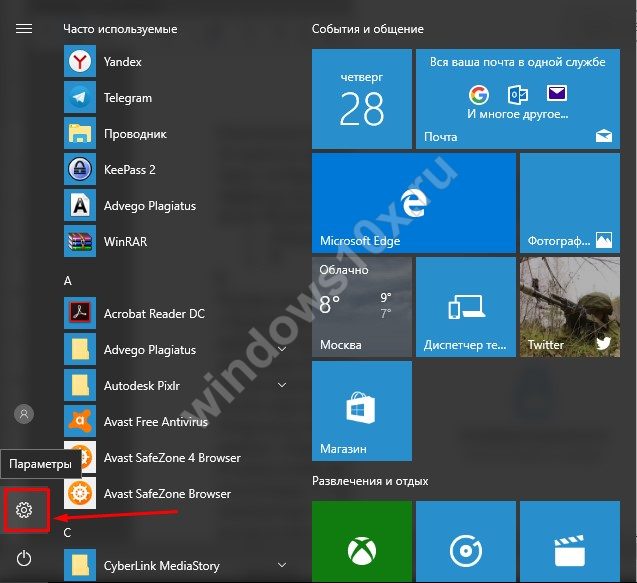
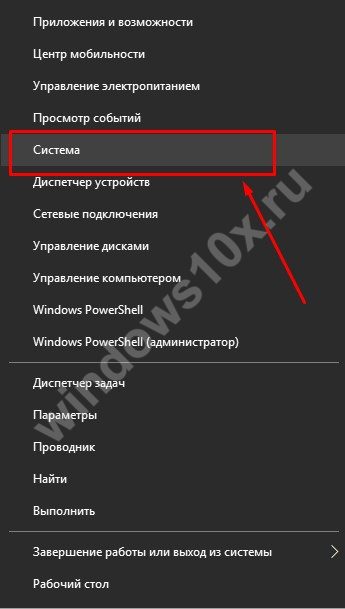
هذا كل شيء. صدقني، الطرق المذكورة أعلاه هي الطريقة الأكثر فعالية للتحسين عمل ويندوز 10. أما بالنسبة لـ "المسرعات" المختلفة، فمقابل كل إجراء إيجابي تؤدي 5 إجراءات ضارة، كما أنها تعيق التحميل التلقائي.
يحتوي على بسيطة و مدير مناسببدء التشغيل، والذي يقع الآن في مدير المهام. لتشغيله، انقر بزر الماوس الأيمن على شريط المهام وحدد "إدارة المهام". تحتوي هذه الأداة المساعدة على نوعين من شاشات العرض، ويتم التبديل بينهما باستخدام زر "المزيد" الموجود في الزاوية اليسرى السفلية.
انتقل إلى علامة التبويب "بدء التشغيل" حيث سترى القائمة الكاملةالبرامج التي تبدأ مع Windows. من خلال النقر على رؤوس الأعمدة، قم بفرز العناصر النشطة، أي تلك التي لها الحالة "ممكّن". لاحظ العمود الأخير الذي يوضح كيفية تأثير كل برنامج على سرعة بدء تشغيل Windows.
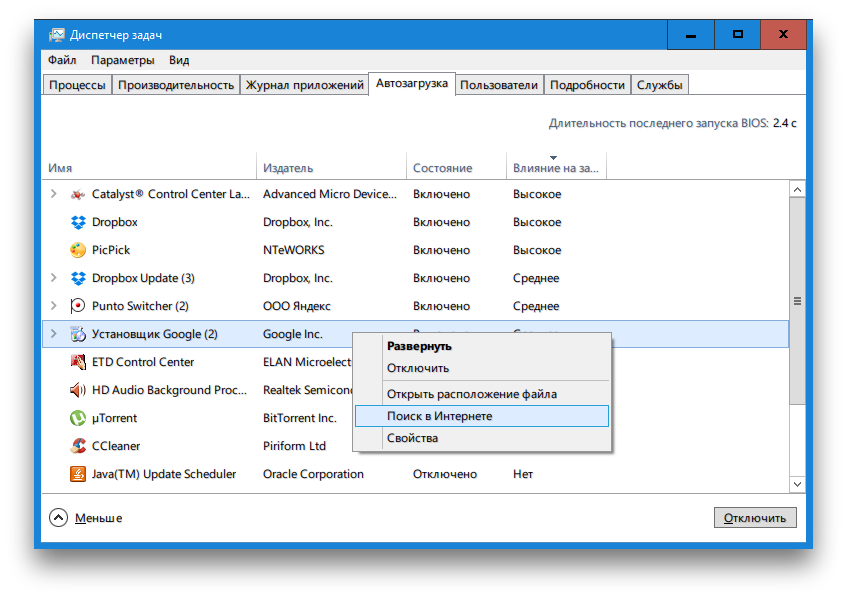
حدد تلك البرامج التي لا تحتاجها حقًا والتي تؤدي في المقام الأول إلى إبطاء بدء تشغيل نظام التشغيل. انقر بزر الماوس الأيمن عليها واختر "تعطيل". إذا لم تكن على دراية بالغرض من أداة مساعدة معينة، فيمكنك الحصول على معلومات إضافية على شبكة الويب العالمية. للقيام بذلك، استخدم عنصر "البحث على الإنترنت" في نفس قائمة السياق.
تمكين بدء التشغيل السريع
افتح قائمة "ابدأ" وحدد "الإعدادات". في النافذة التي تظهر، انقر على زر "النظام"، ثم انتقل إلى قسم "الطاقة والنوم". انتقل إلى أسفل الصفحة واتبع الرابط " خيارات إضافيةتَغذِيَة."
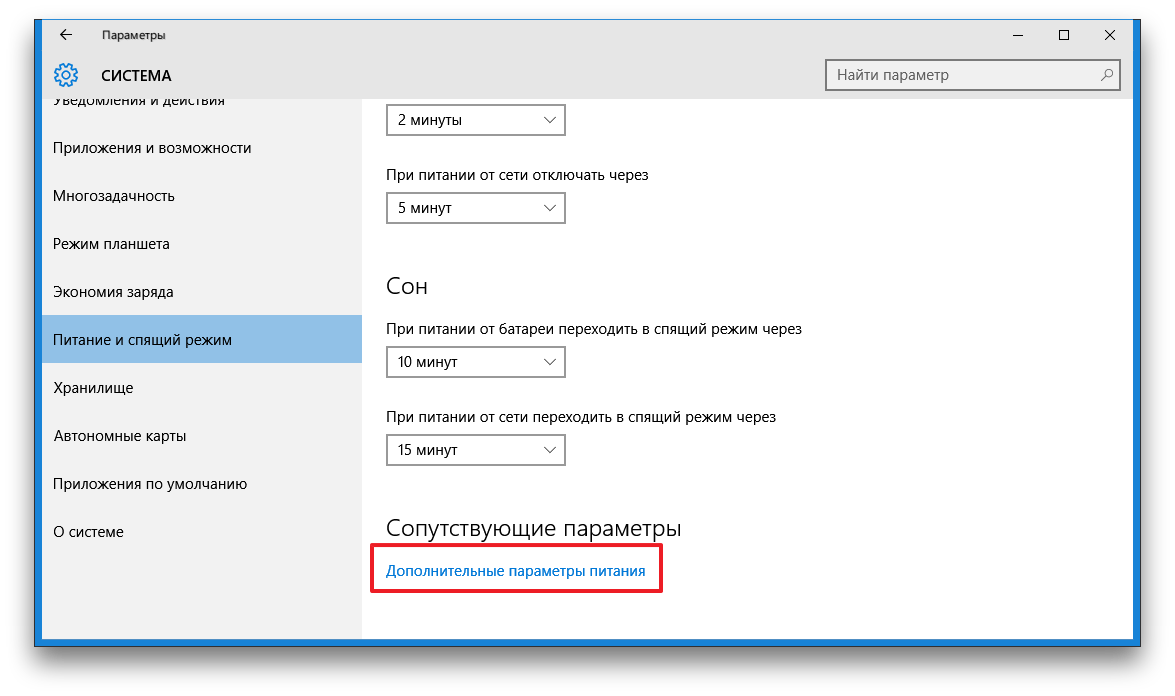
ستظهر أمامك نافذة لوحة التحكم القديمة. ابحث عن رابط "إجراءات زر الطاقة" في الجزء الأيمن وانقر عليه. في هذا القسم، نهتم بخيارات إيقاف التشغيل، ولكن ليست جميعها متاحة. لذلك، تحتاج أولاً إلى النقر فوق الرابط "تغيير الإعدادات غير المتوفرة حاليًا" قبل أن تتمكن من تحديد المربع المجاور لخيار "تمكين بدء التشغيل السريع (مستحسن)".
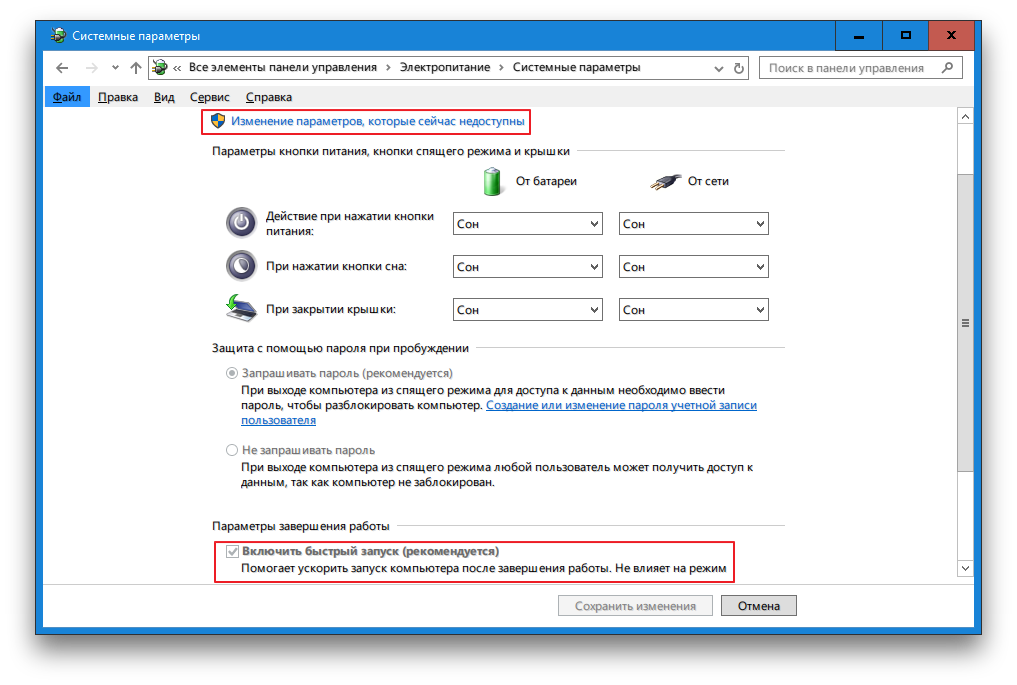
يرجى ملاحظة أن الوظيفة إطلاق سريعسيساعد فقط هؤلاء المستخدمين الذين لم يتخلوا بعد عن عادة إيقاف تشغيل أجهزة الكمبيوتر الخاصة بهم. بالنسبة لأولئك الأشخاص الذين ينام جهاز الكمبيوتر الخاص بهم ببساطة أثناء وقت الخمول، فإن هذه الميزة عديمة الفائدة.
نأمل أن يكون هذا الدليل الصغير مفيدًا لك وستتمكن من تسريع تنزيلاتك بشكل كبير.
يتذكر الجميع الأوقات التي كان فيها المستخدمون يستخدمون نظام التشغيل Windows XP على أجهزة الكمبيوتر الخاصة بهم. لقد تم دعم نظام التشغيل Windows XP من قبل Microsoft لأكثر من عشر سنوات وما زال يستخدم من قبل المؤسسات وبعض المستخدمين. اكتسب XP هذه الشعبية نظرًا لمتطلبات النظام المنخفضة جدًا. احكم بنفسك، الآن يمكن تشغيل Windows XP في محاكي على هاتف ذكي يعمل بنظام التشغيل Android. لكن الوقت يمروالآن أحدث نظام تشغيل من مايكروسوفت هو Windows 10.
بمجرد وصول نظام التشغيل Windows 10 إلى السوق، سيكون الحد الأدنى متطلبات النظاميتكون من 1 غيغابايت من ذاكرة الوصول العشوائي ومعالج أحادي النواة للإصدار 32 بت. الآن، قبل إصدار تحديث الذكرى السنوية الرئيسي، قامت الشركة بزيادة متطلبات النظام للكمبيوتر. الآن سيكون مقدار ذاكرة الوصول العشوائي الموصى به لنظام التشغيل Windows 10 32 بت هو 2 جيجابايت.
إذا كنت تتذكر نظام XP القديم، فهو يتطلب فقط 128 ميجابايت من ذاكرة الوصول العشوائي ومعالج قديم به تردد الساعة 233 ميجا هرتز. لكن الوقت يمر، ولا مفر من التقدم، خاصة أنه لم يعد آمنا استخدام نظام التشغيل Windows XP الآن، حيث أن XP لا يحتوي على الدعم الفنيسواء مايكروسوفت نفسها أو المطورين برمجة. سنشرح في هذه المادة بالأمثلة كيف يمكنك زيادة أداء جهاز الكمبيوتر الذي يعمل بنظام التشغيل نظام ويندوز 10.
تنظيف نظام التشغيل Windows 10 من الملفات غير المرغوب فيها
هناك طريقة جيدة جدًا لتسريع النظام تنظيف الملفات المهملة المختلفةمما يمنعها من العمل بسرعة. المرافق الوظيفية للغاية لهذه المهمة هي Auslogics Boostspeedو كلنر. في هذا المثال سوف نقوم بوصف الأداة المساعدة سيد نظيف ، وهو أبسط بكثير من Auslogics Boostspeed وCCleaner. على الرغم من أن Clean Master يستهدف مستخدمي أجهزة الكمبيوتر الشخصية المبتدئين، إلا أنه يتعامل مع مهمة تنظيف النظام بقوة. يمكنك تنزيل الأداة المساعدة على موقعها الرسمي www.cmcm.com. يعد تثبيت البرنامج سهلاً بمجرد الضغط على زر واحد في معالج التثبيت. بعد إطلاق الأداة المساعدة، سيتم نقلنا إلى نافذة العمل الخاصة بها، والتي تحتوي على واجهة ممتعة إلى حد ما.
لتنظيف النظام من الحطام، تحتاج إلى الضغط على زر Clean Now الأخضر واحد فقط. بعد النقر على هذا الزر، ستظهر الأداة المساعدة على الرسم البياني الملفات التي قامت بتنظيفها.
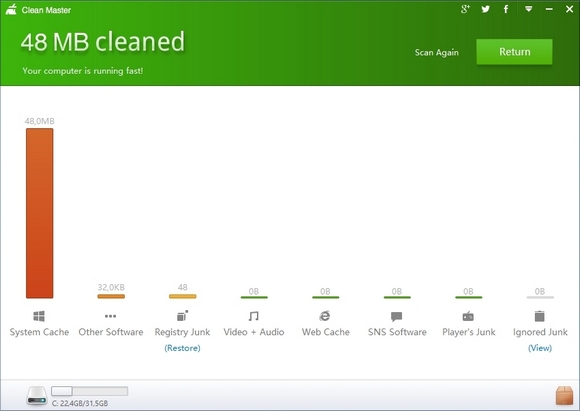
يمكنك تنظيف النظام بهذه الطريقة تسريع بشكل ملحوظها أداء.
تسريع جهاز الكمبيوتر الخاص بك في برامج الألعاب
إذا كان لديك كمبيوتر الألعابأو أن الكمبيوتر المحمول يلبي جميع المتطلبات الحديثة للألعاب الحديثة فلا فائدة من تسريعه على نظام التشغيل Windows 10. ولكن إذا كان كمبيوتر الألعاب أو الكمبيوتر المحمول الخاص بك قديمًا بعض الشيء، فسيأتي البرنامج إلى الإنقاذ ريزر كورتكس.يعتمد مبدأ تشغيل البرنامج على قتل العمليات غير المهمة في النظام. عن طريق تعطيل العمليات غير الضرورية، Razer Cortex يحرر عدد كبيرالذاكرة ويقلل الحمل على الأقراص الصلبة. بعد التثبيت سيطلب منك البرنامج تسجيل مستخدم جديد.
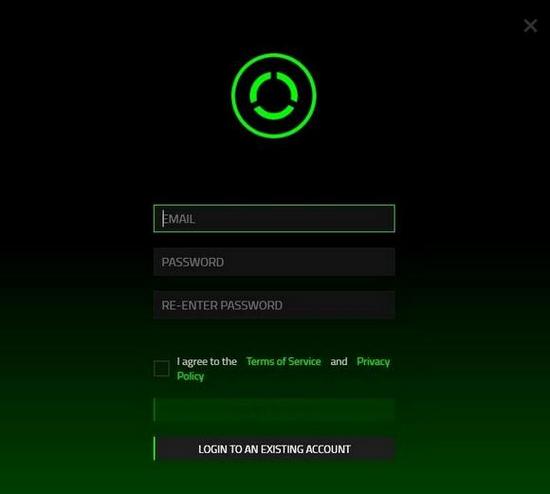
سوف تستغرق إجراءات التسجيل بضع دقائق. بعد تسجيل الدخول إلى حسابك، نصل إلى القائمة الرئيسية للبرنامج.
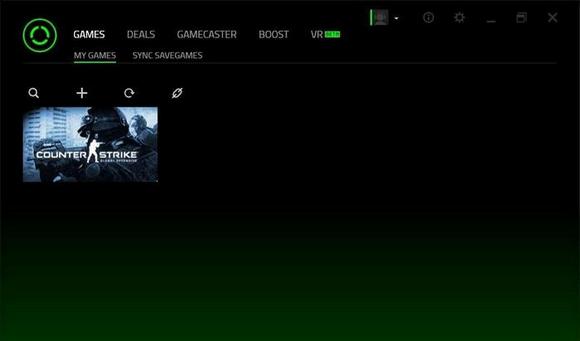
في النافذة الرئيسية للبرنامج، يمكنك أن ترى أنه قام بفحص النظام وعثر على لعبة Counter-Strike Global Offensive. إذا كانت لعبتك موجودة على Steam أو Origin، فمن المؤكد أن Razer Cortex سيجد جميع الألعاب المثبتة في هؤلاء العملاء. إذا لم تجد لعبتك في القائمة، فيمكنك إضافتها يدويًا. الميزة البارزة في Razer Cortex هي ذلك لا تحتاج إلى تكوين. عند بدء اللعبة، سيتم تلقائيًا تسريع نظام التشغيل Window 10، وبالتالي تحسين الأداء في اللعبة. لقد اختبرنا لعبة Counter-Strike Global Offensive على Razer Cortex. تم استخدام جهاز كمبيوتر مع معالج للاختبار معالج AMD A6-6400K وذاكرة وصول عشوائي سعتها 4 جيجابايت. هذا المعالج مثير للاهتمام لأنه يحتوي على نواة الرسومات المدمجة AMD A6-6400K.
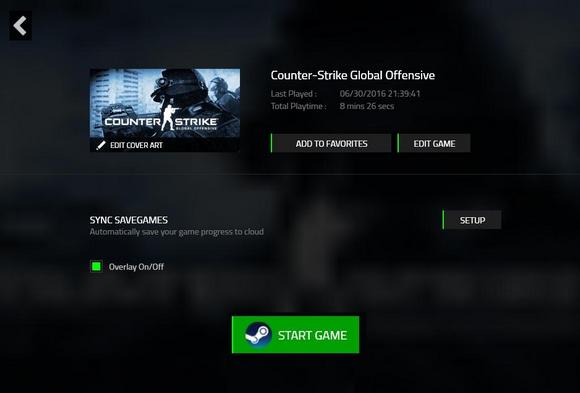
وبعد الاختبار أظهر البرنامج نفسه مع الجانب الأفضل. أصبحت لعبة Counter-Strike Global Offensive أكثر استجابة وزادت من معدل الإطارات في الثانية. ومن الجدير بالذكر أيضًا أن Razer Cortex يدمج لوحته في اللعبة، حيث يتم عرض معدل الإطارات. يستثني إزالة إطارا في الثانية، على لوحة Razer Cortex، يمكنك ذلك تفعيل تسجيل الفيديو طريقة اللعب ، وأيضا التقط لقطة شاشة.
يمكن الاطلاع على جميع العمليات التي يقوم بتحسينها في علامة التبويب " يعزز" أيضا في علامة التبويب هذه يمكنك تكوين تعطيل العمليات غير الضرورية يدويًا.
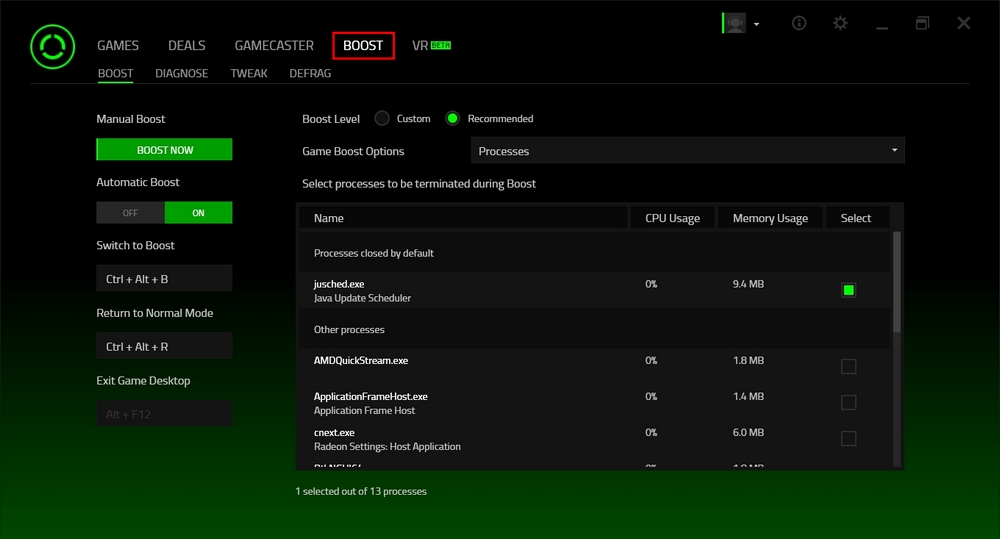
الأمر متروك لك لاستخدام برنامج Razer Cortex أم لا، لكنه بالتأكيد يزيد من سرعة جهاز الكمبيوتر الخاص بك في الألعاب. ومن الجدير بالذكر أيضًا أنه يمكن تثبيت Razer Cortex على أنظمة التشغيل Windows 10 و8 و7. ولا يوجد دعم لنظام التشغيل Windows XP.
تحديث برامج التشغيل ونظام التشغيل
يمكنك تحسين الأداء العام للكمبيوتر الخاص بك عن طريق تحديثات برنامج تشغيل بطاقة الفيديوأو شرائح اللوحة الأم. في معظم الحالات، سيجد نظام التشغيل Windows 10 برامج تشغيل للمكونات الضرورية من تلقاء نفسه إذا كان متصلاً بالإنترنت. على سبيل المثال، إذا كانت بطاقة الفيديو جديدة، فيمكن تثبيت عشرة لها سائق قديم. على سبيل المثال، برامج تشغيل بطاقة الفيديو الجديدة نفيديامع رقم سري 368.39 زيادة الإنتاجيةفي ألعاب مثل:
- الحرب الشاملة: WARHAMMER؛
- ميتال جير سوليد V: ذا فانتوم باين؛
- ميرور إيدج محفز؛
- توم كلانسي القسم.
بالإضافة إلى تحسين أداء الألعاب، الجديد توفر برامج التشغيل الدعم الكامل لبطاقات الفيديو الجديدة. يتضمن إصدار برنامج التشغيل 368.39 دعمًا لبطاقات الفيديو جي فورس جي تي اكس 1080 و جي تي اكس 1070، والتي تم بناؤها على معمارية 16 نانومتر باسكال الجديدة. يمكنك تنزيل برامج تشغيل بطاقات الفيديو والمكونات الأخرى من الموقع الرسمي للشركة المصنعة.
بالإضافة إلى تحديث برامج التشغيل، يمكنك أيضًا تحسين أداء نظام التشغيل واستقراره من خلال تثبيت التحديث. بالنسبة لنظام التشغيل Windows 10، لا تحتاج إلى تمكين التحديث، حيث يتم تنزيله افتراضيًا في نظام التشغيل. الشيء الوحيد الذي عليك القيام به لنظام التشغيل هذا هو توصيله بالإنترنت. تعد تحديثات نظام التشغيل مهمة ليس فقط لأنها تزيد من الاستقرار العام للنظام، ولكن أيضًا لأنها يمكنه حماية جهاز الكمبيوتر الخاص بك من التهديدات المختلفة. تعد الحماية ضد تهديدات الشبكة والبرامج التي يحتمل أن تكون خطرة أمرًا مهمًا، لأنها يمكن أن تحمي من الأعطال، وبالتالي الحفاظ على نظام التشغيل.
كيف تساعد الحماية من الفيروسات وعلاجها على تسريع نظام التشغيل
إذا كان لديك Windows 10 مثبتًا على جهاز الكمبيوتر الخاص بك، فهذا يعني أن جهاز الكمبيوتر الخاص بك محمي بالفعل. بالإضافة إلى الإصدار المستمر للتحديثات التي تحمي نظام التشغيل، فهو يحتوي أيضًا على جدار حماية مدمج ومضاد فيروسات يسمى "".
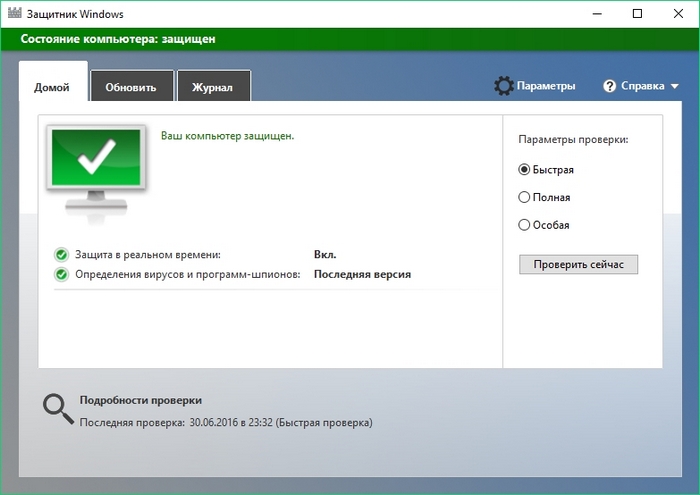
مبدأ تشغيل برنامج مكافحة الفيروسات "" هو فحص النظام بحثًا عن البرامج الضارة وإزالتها. في أي نظام تشغيل، من المهم التأكد من عدم وصول أي فيروس إليه. بالإضافة إلى سرقة البيانات، يمكن للفيروسات الجديدة أن تلحق الضرر بنظام التشغيل وبالتالي تقلل من أدائه. الآن هناك أنواع مختلفة من الفيروسات مثل كريبتولوكرومختلف اختلافات طروادة، أيّ استخدم قوة حوسبة الكمبيوتر لاستخراج العملات المشفرة المختلفة. النوع الأول من الفيروسات يقلل من أداء جهاز الكمبيوتر عن طريق إنشاء أرشيفات مشفرة ببيانات المستخدم الشخصية. النوع الثاني يقوم بتحميل بطاقة الفيديو والمعالجأثناء تعدين العملات المشفرة. إذا لاحظت أن نظام التشغيل Windows 10 يعمل بشكل أبطأ، فقد يكون مصابًا. في هذه الحالة، ستساعدك الأداة المساعدة لتنظيف نظام التشغيل من الفيروسات.
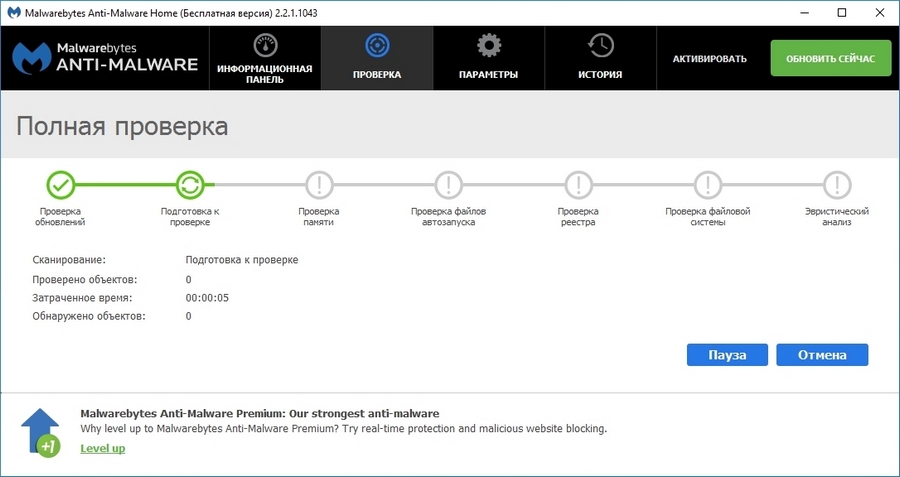
يمكن لهذا البرنامج قم بإجراء فحص سريع لنظام التشغيل للعثور على البرامج الضارة وإزالتها. إذا كنت بحاجة إلى حماية شاملة من الفيروسات تتفوق على ""، فإننا نوصي باستخدام برامج مكافحة الفيروسات التالية:
- مكافي مكافحة الفيروسات.
- أفاست برو مكافحة الفيروسات.
- إسيت نود32 مكافحة الفيروسات.
- كاسبيرسكي المضاد للفيروسات.
وبناء على ما سبق، يصبح من الواضح لماذا لا يمكنك استخدام نظام التشغيل Windows XP القديم الآن. الخيار الوحيدالمكان الذي يمكن استخدام XP فيه بأمان هو جهاز كمبيوتر غير متصل بالإنترنت. يمكن استخدام هذا الكمبيوتر المزود بنظام XP كمركز وسائط متعددة غير متصل بالشبكة. يمكن أيضًا استخدام نظام التشغيل XP في الآلات الافتراضيةلتشغيل البرامج القديمة.
تسريع العشرة الأوائل من خلال ترقية جهاز الكمبيوتر الخاص بك
لتبدأ، لتسريع النظام، سوف ننصح قرائنا استبدل محرك الأقراص الثابتة القديم بتنسيق HDD بتنسيق SDD ذي الحالة الصلبة. استبدل هذا القرص الصلبمن الممكن على جهاز كمبيوتر سطح المكتب وعلى جهاز كمبيوتر محمول. الميزة الرئيسية لـ SSD على HDD هي سرعة الكتابة والقراءة، وهو ما يتجاوز عشرات المرات الأخيرة. بالإضافة إلى استبدال محرك الأقراص الثابتة بمحرك أقراص SSD، يمكنك تسريع جهاز الكمبيوتر الخاص بك باستخدامه توصيات لتحديثه:
- في الوقت الحاضر يوصى بالعديد من الألعاب والبرامج المتنوعة استخدام الكثير من ذاكرة الوصول العشوائيمما كان عليه من قبل. على سبيل المثال، البرنامج أدوبي فوتوشوبنسخةيوصى باستخدامه لذلك التشغيل السليم 2 جيجا رام. وعلى هذا فإننا ننصح بالزيادة أو الاستبدال كبشلحجم أكبر. يمكنك استبدال ذاكرة الوصول العشوائي (RAM) ليس فقط على أجهزة الكمبيوتر المكتبية، ولكن أيضًا على أجهزة الكمبيوتر المحمولة.
- إذا كان لديك جهاز كمبيوتر حديث على جهاز الكمبيوتر الخاص بك اللوحة الأمثم يمكنك زيادة أداء جهاز الكمبيوتر الخاص بك عن طريق استبدال المعالج القديم بآخر جديد. ومن الجدير بالذكر أيضًا أن العديد من المعالجات من AMD و Intel تسمح بذلك تحقيق الأداء العالي من خلال رفع تردد التشغيل لهم.
- بالإضافة إلى استبدال المعالج، نوصي بالاهتمام بأداء بطاقة الفيديو الخاصة بك. إذا كان لا يفي بالمتطلبات الموصى بها للألعاب الحديثة، فهو الحلقة الضعيفة في الكمبيوتر. اليوم أفضل المرشحين ل البدائلنكون بطاقات الفيديومن AMD وNVIDIA مع بنيات Pascal وPolaris الجديدة.
إذا كان جهاز الكمبيوتر الخاص بك قديمًا جدًا بالفعل ولا يمكن ترقيته، فإن الطريقة الوحيدة لتحسين الأداء في Windows 10 هي شراء كمبيوتر محمول أو كمبيوتر مكتبي جديد. يمكنك أيضًا استخدام نظام التشغيل على أجهزة الكمبيوتر القديمة لوبونتو. المزايا الرئيسية لنظام التشغيل هذا هي متطلبات النظام منخفضة.
بالنسبة لأجهزة الكمبيوتر التي تعمل بنظام Windows XP بسرعة، ولكن لا يمكن تثبيت عشرة منها، سيكون Lubuntu خيارًا مثاليًا.
خاتمة
حاولنا في هذه المقالة الكشف عن كافة الطرق التي ستساعد قرائنا على تسريع جهاز الكمبيوتر أو الكمبيوتر المحمول الخاص بهم الذي يعمل بنظام التشغيل Windows 10. ونأمل أن تكون مقالتنا مفيدة وتساعدك على تسريع جهاز الكمبيوتر الخاص بك على نظام التشغيل Windows 10.
فيديو حول الموضوع









